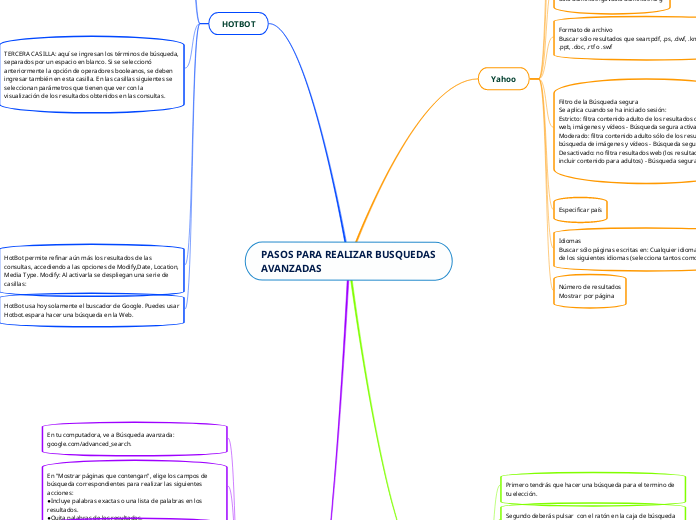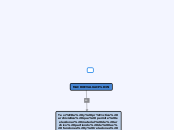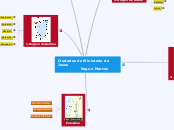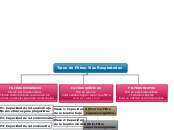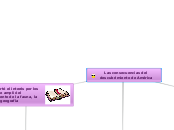PASOS PARA REALIZAR BUSQUEDAS AVANZADAS
GOOGLE
Haz clic en Búsqueda avanzada.
Prueba estos filtros
Derechos de uso: busca páginas que tengan información de licencia adjunta.
Tipo de archivo: busca archivos de formatos específicos, como .pdf, .ps, .dwf, .kml, .kmz, .xls, .ppt, .doc, .rtf o .swf.
SafeSearch: quita los resultados explícitos. Obtén más información sobre SafeSearch.
Términos que aparecen: busca páginas que contengan los términos de búsqueda en una parte específica de la página, como el título, el texto o la URL.
Sitio o dominio: busca en un sitio, como wikipedia.org. O bien, limita los resultados a un dominio como .edu, .org o .gov.
Última actualización: busca páginas que se actualizaron en un período determinado.
Región: busca páginas publicadas en una región determinada.
Idioma: busca páginas en un idioma específico.
En "Luego restringe tus resultados por", elige los filtros que quieras usar.
Puedes agregar más de un filtro.
Ingresa palabras que desees incluir en los resultados o quitar de ellos.
Agrega palabras sin usar operadores de búsqueda (como comillas o signos menos).
En "Mostrar páginas que contengan", elige los campos de búsqueda correspondientes para realizar las siguientes acciones:
●Incluye palabras exactas o una lista de palabras en los resultados.
●Quita palabras de los resultados.
En tu computadora, ve a Búsqueda avanzada: google.com/advanced_search.
HOTBOT
HotBot usa hoy solamente el buscador de Google. Puedes usar Hotbot.espara hacer una búsqueda en la Web.
HotBot permite refinar aún más los resultados de las consultas, accediendo a las opciones de Modify,Date, Location, Media Type. Modify: Al activarla se despliegan una serie de casillas:
Debe contener
Debería contener
No debe contener
TERCERA CASILLA: aquí se ingresan los términos de búsqueda, separados por un espacio en blanco. Si se seleccionó anteriormente la opción de operadores booleanos, se deben ingresar también en esta casilla. En las casillas siguientes se seleccionan parámetros que tienen que ver con la visualización de los resultados obtenidos en las consultas.
Media Type: Usted puede también indicar que su consulta sólo contenga documentos multimedia, o que sean imágenes o script de Java, etc. Las opciones que se presentan son: Java Script, Java, Audio, Image, Acrobat, VRML. Usted puede seleccionar el tipo que desea o puede ingresar en la casilla que aparece en blanco, las extensiones de los archivos que desea recuperar, por ejemplo, gif, jpg, txt, etc.
Lugar geográfico: Se indican los dominios dónde debe realizar la consulta, por ejemplo com, edu, org, etc.
geo place: Despliega una ventana donde se selecciona el continente geográfico.
any place: Cualquier sitio
Localizacion: Se indica el lugar dónde buscará la información
Dato: Esta opción le permite ingresar un filtro de fechas, la consulta se realizará dentro del período de tiempo que usted indique. Presenta varias posibilidades, desde los últimos 6 meses o días o años, hasta una fecha exacta ingresada por el usuario.
Al activar el signo de + (más) aparecen dos casillas para ingresar términos bajo el menú de modify, si usted sólo necesita una, activa el signo de - (menos), y el menú demodify presentar&a acute; solo una casilla para que usted ingrese los términos de búsqueda.
Solo URLs : Losresultados sólo presentan las URLs
Descripción breve: Presentaciónde los resultados con menos datos.
Descripción completa, la presentación de los resultados tendrán la mayor cantidad de datos.
Devolver: se selecciona la cantidad de documentos que se mostrarán por cada página. (por defecto devuelve 10 por página).
SEGUNDA CASILLA: encontramos varias opciones, ellas son:
La persona: Permite buscar por el nombre de una persona, la primera letra del nombre y del apellido debe escribirse en mayúsculas.
Frase exacta: Los términos ingresados serán considerados como una frase exacta a encontrar. (Respetando el orden de ingreso). Dichos términos deberán encerrarse entre comillas dobles.
Por ejemplo si usted ingresa "Frutos del mar", recuperá aquellos documentos en donde aparezca dicha frase. No devuelve documentos que contengan las palabras frutos y mar, sólo trae las páginas en las cuales se encuentre "Frutos del mar".
Cualquiera de las palabras: Devuelve páginas que contengan una o más de las palabras ingresadas.Las páginas que incluyan la mayor cantidad de los términos serán listadas en primer lugar.
Todas las palabras: Devuelve páginas que contengan cada una de las palabras ingresadas
PRIMERA CASILLA: aqui se determina dónde realiza la consulta si en Web o en Usenet.
BING
Tercero y deberás activar la búsqueda avanzada pulsando sobre ella.
O o | Busca páginas web que contengan alguno de los términos o frases.
NO o- _ Excluye las páginas web que contienen un término o frase.
Y o & Busca páginas web que contengan todos los términos o frases.
() Busca o excluye las páginas web que contienen un grupo de palabras.
" " Busca las palabras exactas en una frase.
+ Busca páginas web que contengan todos los términos precedentes del símbolo +. También te permite incluir términos que, normalmente, se ignoran.
Segundo deberás pulsar con el ratón en la caja de búsqueda para que se despliegue una caja con la búsqueda avanzada al final
Primero tendrás que hacer una búsqueda para el termino de tu elección.
Yahoo
Número de resultados
Mostrar por página
Idiomas
Buscar sólo páginas escritas en: Cualquier idioma uno o más de los siguientes idiomas (selecciona tantos como desees).
Especificar país
Filtro de la Búsqueda segura
Se aplica cuando se ha iniciado sesión:
Estricto: filtra contenido adulto de los resultados de búsqueda web, imágenes y vídeos - Búsqueda segura activada
Moderado: filtra contenido adulto sólo de los resultados de búsqueda de imágenes y vídeos - Búsqueda segura activada
Desactivado: no filtra resultados web (los resultados pueden incluir contenido para adultos) - Búsqueda segura desactivada
Sugerencia: si desea bloquear el contenido explícito para todas las búsquedas, vaya a la página de Preferencias. Recuerde que es posible que este filtro no bloquee todo el contenido ofensivo.
Aviso: El Filtro Adulto de Yahoo está diseñado para eliminar contenido adulto de los resultados de Yahoo Search. Sin embargo, y pese a utilizar la tecnología más avanzada, Yahoo no puede garantizar que todo el contenido adulto quede realmente filtrado, pues no existe un sistema de estas características que acredite una efectividad absoluta.
Nota: Cualquier usuario mayor de edad que haya iniciado sesión en tu equipo puede cambiar esta configuración. Te recomendamos que compruebes de forma periódica la configuración del bloqueo de la Búsqueda segura.
Formato de archivo
Buscar sólo resultados que sean:pdf, .ps, .dwf, .kml, .kmz, .xls, .ppt, .doc, .rtf o .swf
Sitio/Dominio
Cualquier dominio
Sólo dominios .comSólo dominios .edu
Sólo dominios .govSólo dominios .org
Consejo: Puedes buscar resultados en una determinada web (p.ej. yahoo.es) o en un dominio general (.com, .edu, .org, etc.)
Mostrar resultados con
Todas estas palabras :en cualquier parte de la página
La frase exacta :en cualquier parte de la página
Cualquiera de estas palabras :en cualquier parte de la página
Ninguna de estas palabras :en cualquier parte de la página
Consejo:Utilice estas opciones para buscar una frase exacta o para excluir páginas que contengan determinadas palabras. También puede limitar la búsqueda a determinadas partes de las páginas
En tu computadora, ve a Búsqueda avanzada: yahoo.com/advanced_search